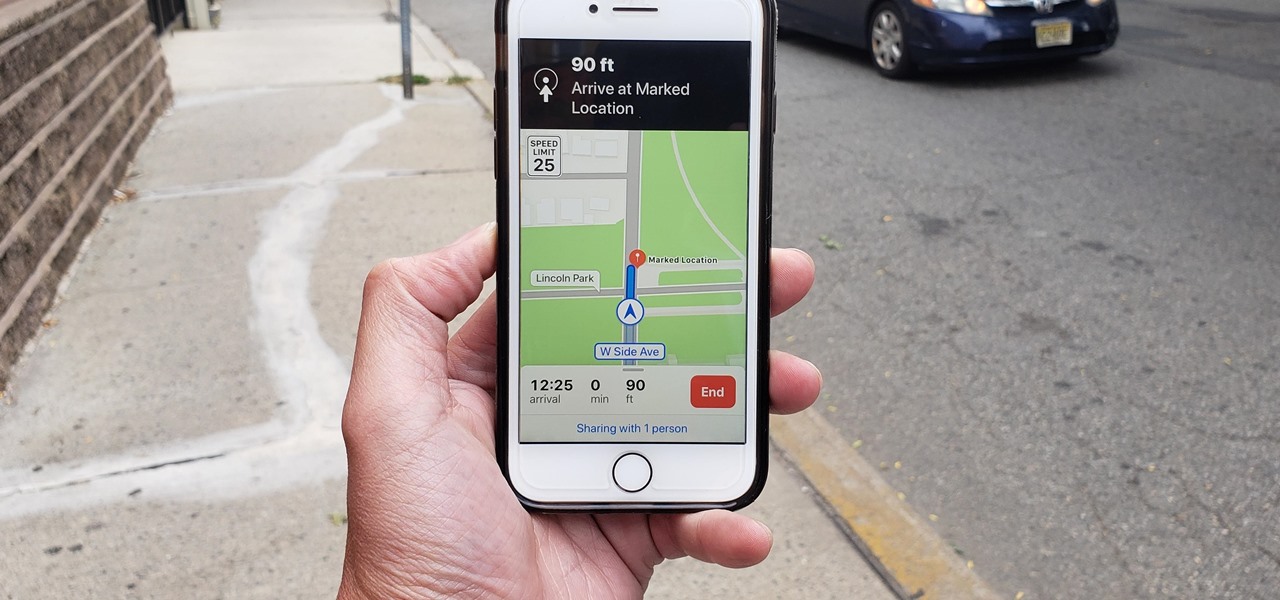
Ongewenste ETA-melding uitschakelen: Weet u dat Apple en Google al enkele jaren een partnerschap hebben om de Google-kaartservice via iOS naar het grote publiek te brengen? Vanwege een onvoorziene omstandigheid die zich tijdens het proces heeft voorgedaan, richt Apple nu een deel van zijn aandacht op het creëren van een nieuwe kaartservice en -toepassing.
Onlangs hebben sommige Apple-gebruikers Google Maps van hun telefoons verwijderd, alleen omdat het niet ook met andere Apple-services kan worden geïntegreerd. In het licht van moderne ontdekkingen viel het ons op dat je kunt krijgen ETA meldingen op je iPhone en Apple Watch.
Vind je dat omslachtig en moeilijk? als dat zo is, is de remedie hier, in dit artikel zullen we meer toelichten over het concept ' Ongewenste ETA-meldingen van Apple Maps uitschakelen' maar voordat we daar meer licht op werpen, laten we eerst eens nadenken over waar deze ETA-meldingen vandaan komen?
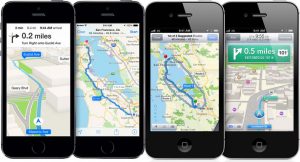
Waar komt ETA-melding vandaan?
We ontdekten dat sinds het einde van de Apple-samenwerking met Google Maps-services het wagen aan de kaartenwereld hobbelig is geweest, al eeuwenlang leert Maps wat je routines zijn, zodat het je kan laten weten hoe lang het duurt om bij je basis te komen.
De periode varieert, het kan elke ochtend zijn voordat je naar je werk gaat of misschien wel 's avonds. Deze melding is ook handig voor degenen die hebben gesmokkeld om mee te vechten. Maar met degenen die vanuit huis werken, denk ik dat deze melding alleen maar vervelend zal zijn
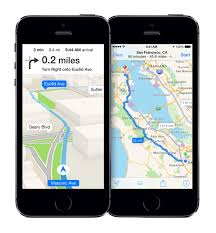
Hoe ongewenste ETA-meldingen van Apple Maps uit te schakelen
De volgende richtlijnen zullen u enorm helpen om ongewenste ETA-meldingen van Apple Maps uit te schakelen
Stap 1: open alstublieft de app 'Instellingen' op uw iPhone.
Stap 2: blijf naar beneden gaan en selecteer 'Privacy'
Stap 3: Klik op service op locatie
Stap 4: klik op systeemservice
Stap 5: klik op een belangrijke locatie
Stap 6: houd de significante locatie stevig vast in de uit-positie.
Opmerking: Als je om de een of andere reden niet hebt geüpdatet naar iOS 13, raak dan niet in paniek, dat kan nog steeds schakel ongewenste ETA-melding uit. Volg gewoon dezelfde procedure als hierboven beschreven, alleen dat in plaats van een belangrijke locatie de schakelaar Frequente locaties zal zijn. Schakel het gewoon uit en de meldingen stoppen volledig.
Conclusie:
Ik ben er vrij zeker van dat ik met de bovengenoemde richtlijnen levendiger heb uitgelegd hoe je ongewenste ETA-meldingen van Apple Maps kunt uitschakelen. Ik stel voor dat u Google Maps downloadt en de live-functionaliteit rechtstreeks op uw telefoon uitprobeert. Het enige dat nodig is, is dat u uw telefoon upgradet naar de nieuwste versie en ARKit/ARCore ondersteunt. Zodra dit is gebeurd, voelt u zich aan de top van de wereld.






Laat een reactie achter